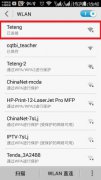TP-Link TL-WDR6300路由器用手机设置上网的方法
手机设置TP-Link TL-WDR6300路由器上网的方法?手机设置TL-WDR6300路由器上网时,操作步骤总结起来有4个:
1、路由器线路连接
2、手机连接路由器信号
3、手机设置路由器上网
4、检查设置是否成功
注意问题:
(1)、如果你的这台TL-WDR6300路由器上网正常,只是需要修改wifi密码,则建议搜索本站悟途网阅读下面的教程:TP-Link TL-WDR6300路由器手机怎么修改wifi密码?
(2)、家里有电脑的用户,还可以用电脑设置上网,详细操作步骤,请搜索本站阅读文章:旧版TP-Link TL-WDR6300路由器怎么设置?(电脑) 或者 新版TP-Link TL-WDR6300路由器怎么设置?(电脑)
(3)、已经设置过的TL-WDR6300路由器,建议先把它恢复出厂设置,然后按照本文的方法设置。
如果不知道如何把TL-WDR6300路由器恢复出厂设置,可以搜索本站阅读下面的文章:TP-Link TL-WDR6300路由器怎么恢复出厂设置?

第一步、路由器线路连接
1、TP-Link TL-WDR6300路由器的WAN口,需要用网线连接到猫的网口;
如果你家的宽带没有用到猫,需要把入户的宽带网线,插在TL-WDR6300路由器的WAN口。
2、家里有电脑的话,需要用网线,把电脑连接到TL-WDR6300路由器1、2、3、4中任意一个接口。

第二步、手机连接路由器信号
用手机设置TP-Link TL-WDR6300路由器上网时,手机需要先连接到TL-WDR6300路由器的无线信号。
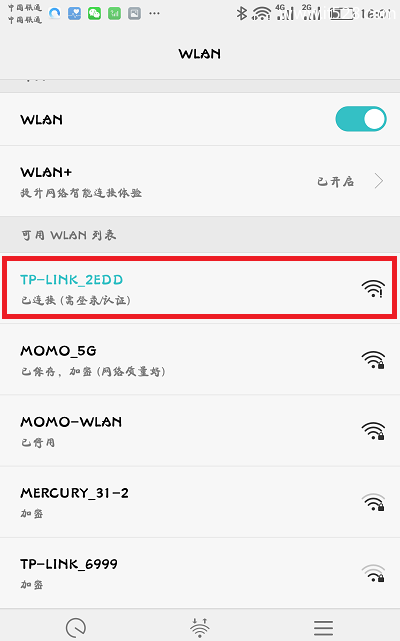
温馨提示:
(1)、一台新购买的、恢复出厂设置后的TL-WDR6300无线路由器,在接通电源的情况下,会发射一个默认的无线信号。
这个默认无线信号的名称,可以在TL-WDR6300路由器底部标贴中查看到,并且是没有密码的。
(2)、手机设置无线路由器的时候,并不需要手机处于联网状态。唯一的要求是,手机需要连接到路由器的无线信号。
如果手机连接到其他的无线信号,或者使用移动数据流量,都不能够设置TL-WDR6300路由器。
第三步、手机设置路由器上网
1、设置管理员密码
在手机浏览器中输入:tplogin.cn ,打开TL-WDR6300的设置界面——>然后根据页面提示,给TL-WDR6300路由器设置一个“管理员密码”,如下图所示。
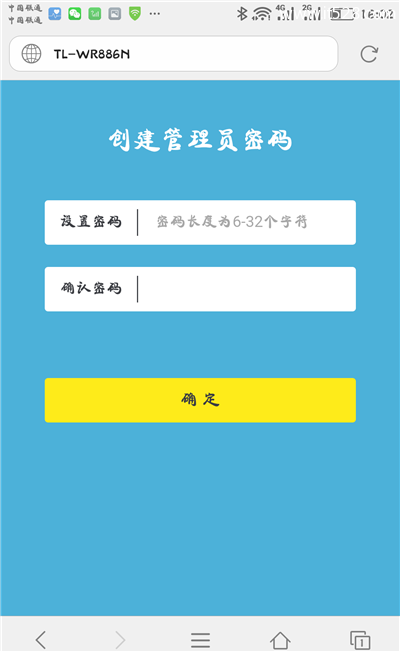
可能遇到的问题:
在手机浏览器中输入:tplogin.cn后,打不开TL-WDR6300路由器的设置界面。遇到这个问题的时候,请搜索本站悟途网阅读下面的文章:tplogin.cn手机登录打不开怎么办?
2、设置上网参数
此时,TL-WDR6300路由器会自动检测上网方式,等待几秒钟,根据检测结果,设置上网参数。
(1)、如果路由器检测到“上网方式”是:宽带拨号上网 ——>则需要在页面中填写“宽带账号”、“宽带密码”信息——>然后点击“下一步”。
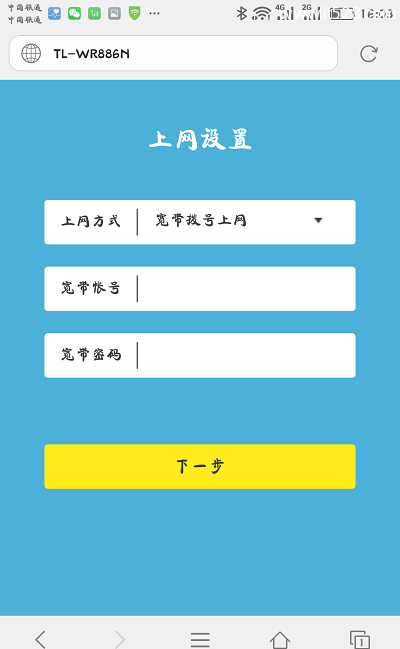
温馨提示:
“宽带账号”、“宽带密码”,是开通宽带业务时,运营商提供的;如果不记得了,请咨询宽带运营商
(2)、如果路由器检测到“上网方式”是:自动获得IP地址 ——>直接点击“下一步”就可以了。
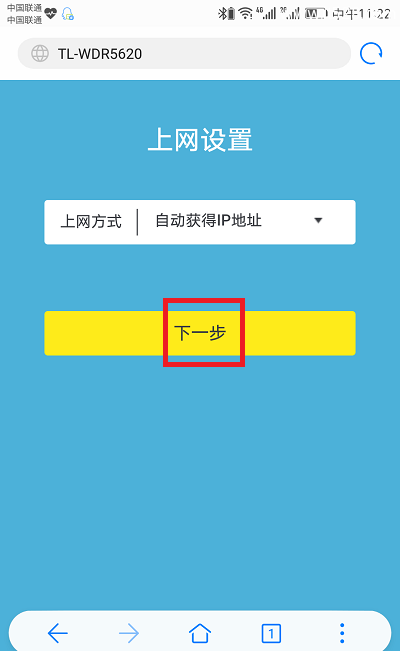
(3)、如果路由器检测到“上网方式”是:固定IP地址 ——>那么需要在页面中填写:IP地址、子网掩码、默认网关、首选DNS、备用DNS 信息。
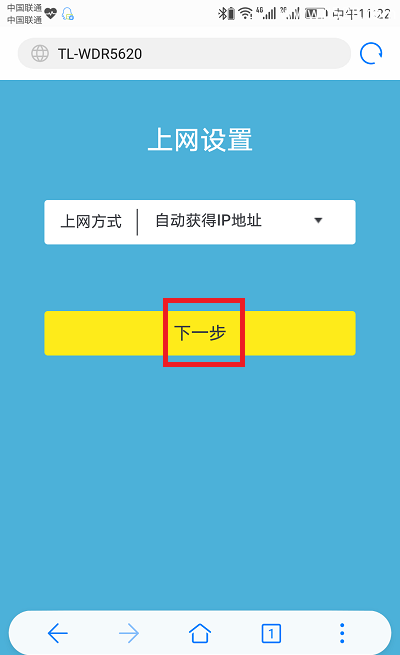
3、设置无线参数
在页面中,设置TL-WDR6300路由器的2.4G无线名称、无线密码;5G无线名称、无线密码。
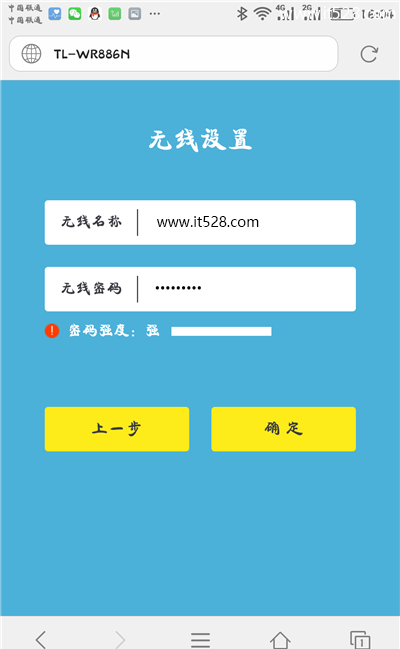
重要说明:
(1)、无线名称,最好不要用中文汉字来设置,因为部分手机、平板电脑、笔记本电脑等无线设备,并不支持中文名称的无线信号。
(2)、无线密码,建议用 大写字母+小写字母+数字+符号的组合来设置,并且无线密码的长度,最好是大于8位。这样设置的无线密码,安全性最高,可以有效保护无线网络不被蹭网。
4、结束设置
根据页面提示,结束对路由器的设置。

5、重新连接无线信号
在前面设置无线参数的时候,修改了TL-WDR6300路由器的无线名称、无线密码。所以,现在需要让手机,重新连接TL-WDR6300路由器的无线信号。
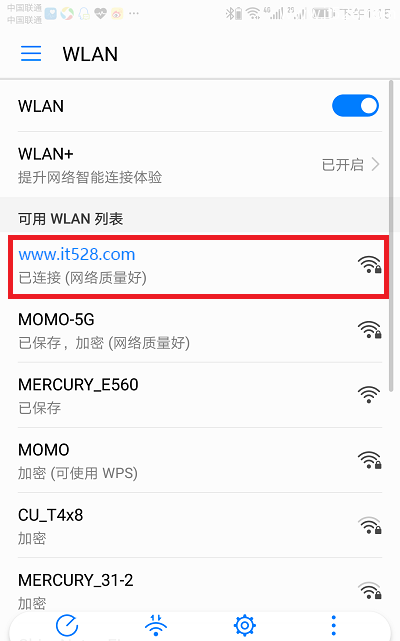
第四步、检查设置是否成功
1、重新在手机浏览器中输入:tplogin.cn——>在打开的页面中,点击“继续访问网页版”
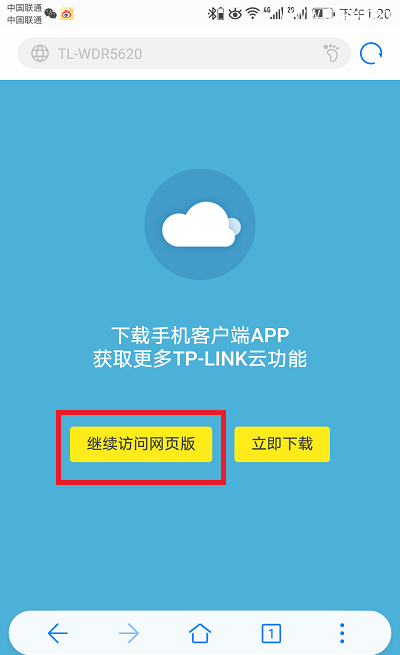
2、然后输入TL-WDR6300路由器的管理员密码,登录到设置界面。
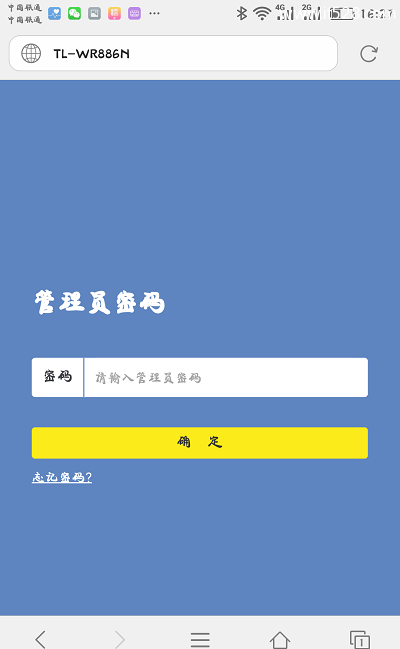
3、在设置页面中,点击“路由设置”——>“上网设置”选项打开,然后查看右侧页面中的提示:
PS:部分硬件版本的TL-WDR6300路由器,需要点击“高级设置”——>“网络参数”——>“WAN口设置”打开,然后查看右侧页面中的提示信息。
(1)、如果页面中显示:WAN口网络已连接,如下图所示。说明设置成功,可以正常上网。
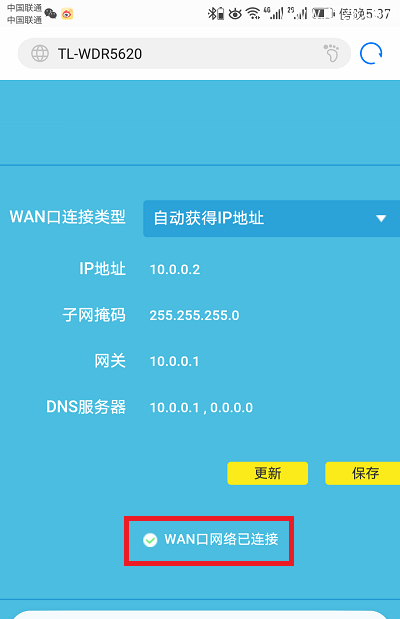
(2)、如果页面中显示:已断开(WAN口无网线连接)、已断开(服务器无响应)、已断开(认证失败)等提示信息,如下图所示。
此时,说明这台TL-WDR6300路由器设置不成功,连不上网。解决办法,请搜索本站阅读下面的文章:TP-Link路由器设置后连不上网怎么办?